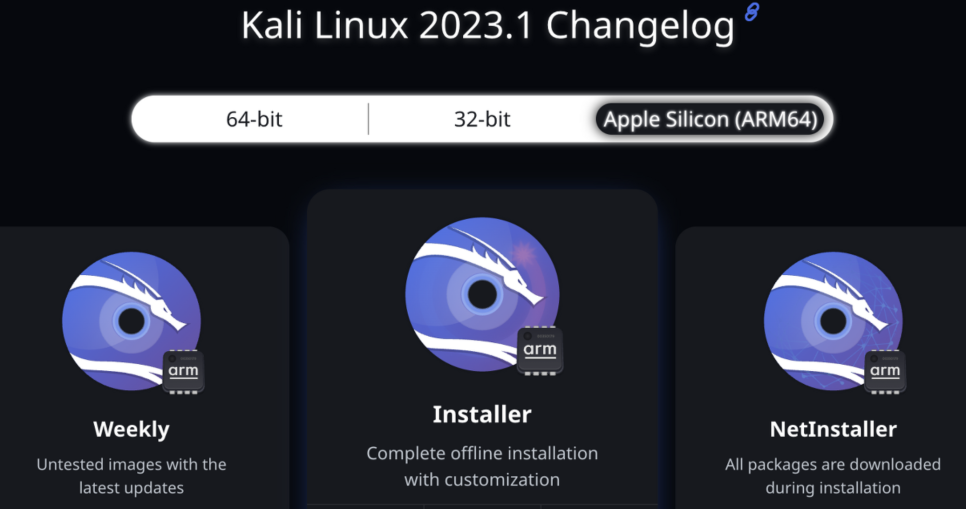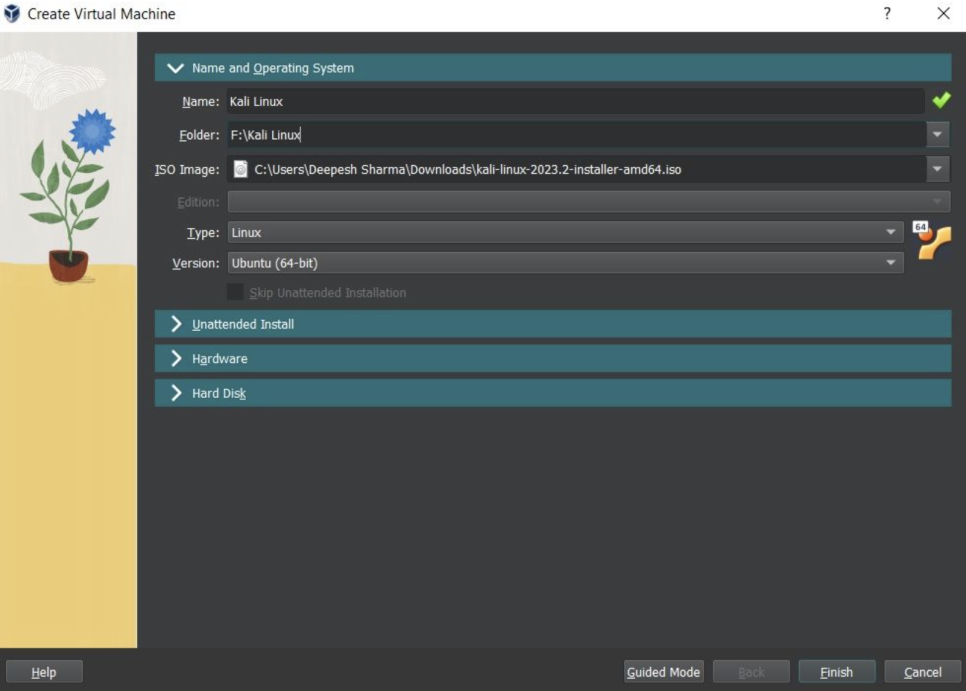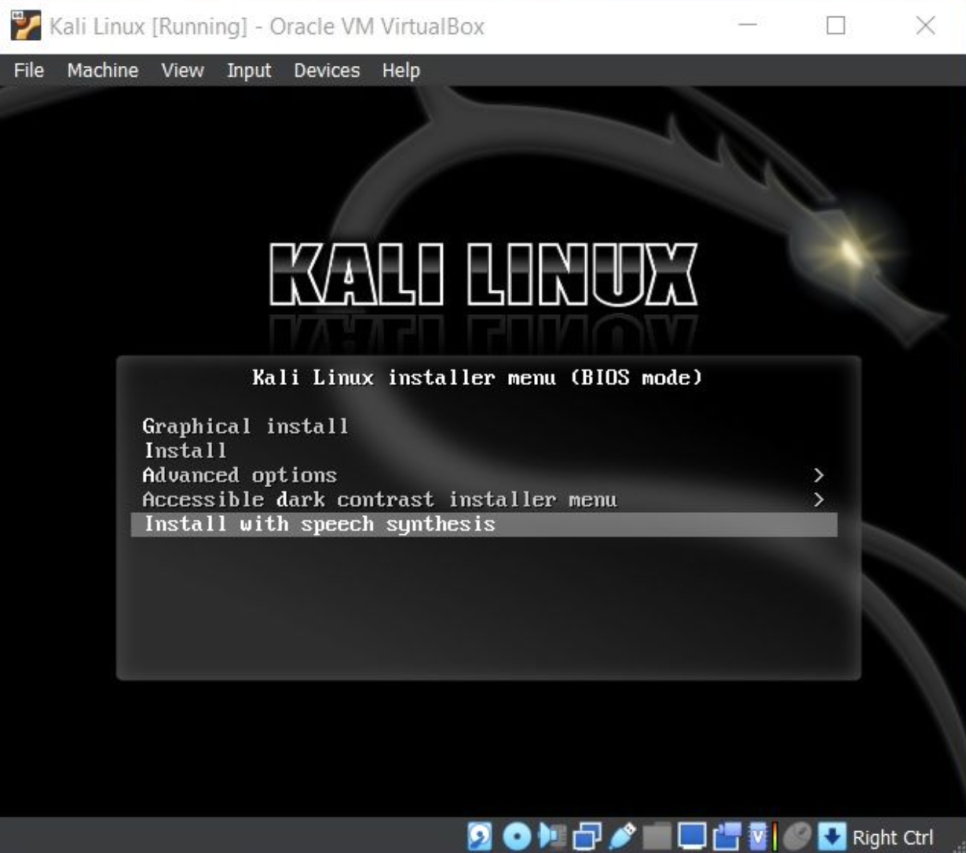하이퍼바이저(Hypervisor)란?
하이퍼바이저, 또는 가상 머신 모니터(VMM)라고도 불리는 이 소프트웨어 플랫폼은
단일 호스트 컴퓨터에서 여러 개의 게스트 운영체제(OS)를 동시에 실행할 수 있게 해주는 가상화 기술의 핵심 요소입니다.
하이퍼바이저는 물리적 하드웨어 자원을 가상화하여 각 가상 머신에 할당하고,
이를 통해 다양한 운영체제가 마치 독립된 컴퓨터에서 실행되는 것처럼 작동할 수 있도록 합니다.
상상해 보세요.
공항에는 한정된 수의 게이트가 있으며, 여러 항공사가 이 게이트를 통해 동시에 여러 비행기를 운항해야 합니다.
공항의 관리 시스템은 각 항공사에 필요한 게이트를 할당하고,
각 항공사가 자신의 비행 스케줄에 맞춰 효율적으로 게이트를 사용할 수 있도록 조정합니다.
이와 마찬가지로,
윈도우 운영 체제에서 하이퍼바이저는 컴퓨터의 하드웨어 자원(게이트와 같은)을 관리합니다.
여러 가상 머신(항공사의 비행기)이 동시에 이 자원을 공유하며 사용할 수 있도록 합니다.
예를 들어, 하이퍼바이저를 활용하면 한 컴퓨터에서
윈도우, 리눅스, 맥 OS와 같은 여러 운영체제를 동시에 실행할 수 있는
가상 머신들을 만들고 관리할 수 있습니다.
각 가상 머신은 마치 공항의 게이트를 할당받은 항공사처럼,
컴퓨터의 CPU, 메모리, 저장 공간 등의 자원을 할당받아 사용합니다.
하이퍼바이저는 이 모든 가상 머신들이 필요한 자원을 공정하게 받고,
서로 간섭 없이 효율적으로 작동하도록 돕습니다.

다시 돌아와서 하이퍼바이저는
내 컴퓨터에 가상 머신(vmware)을 이용하여
리눅스나 맥 다른 운영체제를 다운로드해 실행할 때
해당 OS (운영체제)에 필요한 리소스를 내 컴퓨터
하드웨어에서 할당받아 제공해 줍니다.
서로 다른 여러 개의 운영체제를 나란히 구동할 수 있으며,
VM을 모니터링하는 중간 관리
VMM(Virtual Machine Monitor)라고도 불립니다.
쉽게 설명하자면,
하이퍼바이저 (Hypervisor)는
가상 머신 속 OS들에게 자원을 나눠주며 조율하고
OS들의 커널을 번역해서 본 컴퓨터 하드웨어에게
알려주는 역할을 합니다.
커널이란?
https://jdcyber.tistory.com/67
커널(Kernel)이란 무엇일까? (개념, 이중 모드, 쉘의 역할)
커널(Kernel)은 컴퓨터 운영체제의 핵심 부분으로, 하드웨어 자원을 관리하고 응용 프로그램과 하드웨어 사이의 인터페이스 역할을 수행합니다. 이는 응용 프로그램이 시스템 호출을 통해 하드웨
jdcyber.tistory.com
하이퍼바이저의 주요 기능과 유형

- 전체 가상화(Full Virtualization)
전체 가상화에서는 하이퍼바이저가 모든 하드웨어 호출을 포착하고 중재하여, 게스트 운영체제가 자신이 물리적 하드웨어 위에서 직접 실행되고 있는 것처럼 착각하게 만듭니다. 이 방식은 하드웨어 자원을 완전히 가상화하며, 게스트 OS는 하이퍼바이저를 통해서만 하드웨어 자원을 요청할 수 있습니다. 다시 말해, CPU 차원의 가상화는 하드웨어를 완전히 가상화하는 방식이므로 반드시 하이퍼바이저가 중간에서 중재하게 됩니다. 조금 더 세부적으로 살펴본다면, DOM0이 그 역할을 하게 되는데 각 가상머신은 DOM0에게 명령을 전달하고, DOM0에서 이를 해석하여 하이퍼바이저에게 알려주게 됩니다. (Vmware, ESX server, Hyper V, KVM) - 반가상화(Paravirtualization)
반가상화는 게스트 OS가 하이퍼바이저 존재를 인식하고, 하이퍼바이저와 직접 상호작용하는 것을 특징으로 합니다. 이 모델에서는 DOM0(도메인 제로)가 하이퍼바이저와 게스트 OS 사이의 중개자 역할을 하지 않고, 게스트 OS는 하이퍼 콜(Hyper-Call)이라는 특수한 API를 통해 하이퍼바이저에 직접 요청을 보냅니다. 이는 전체 가상화에 비해 성능 향상을 제공할 수 있습니다.

DOM0 이 무엇인지 알고 싶으신 분들은 아래 글을 참고해 주세요!
(작성 중)
Hyper-Cell이 무엇인지 알고 싶으신 분들은 아래 글을 참고해 주세요!
(작성 중)
하이퍼바이저의 구분
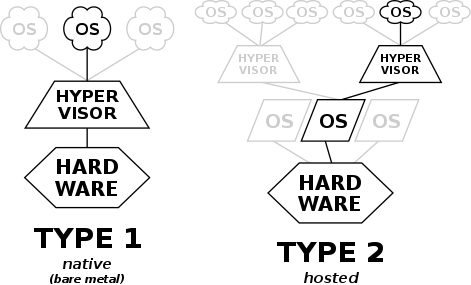
하이퍼바이저는 크게 두 가지 유형으로 나뉩니다
- Type 1 하이퍼바이저(Native or Bare-Metal Hypervisors): 이 유형의 하이퍼바이저는 직접 하드웨어 위에 설치되며, 하드웨어와 가상 머신을 관리하는 데 필요한 모든 기능을 갖추고 있습니다. 운영체제 없이 처음부터 하이퍼바이저를 설치해야 하며, 이는 보다 높은 성능과 보안을 제공합니다.
- Type 2 하이퍼바이저(Hosted Hypervisors): 호스트 운영체제 위에 설치되는 이 하이퍼바이저는 일반적인 소프트웨어 응용 프로그램처럼 작동합니다. 게스트 운영체제는 호스트 OS를 통해 간접적으로 하드웨어 자원을 접근하며, 이는 설치 및 관리가 상대적으로 쉽지만, Type 1 하이퍼바이저에 비해 성능 면에서 뒤떨어질 수 있습니다.
하이퍼바이저 기술은 현대 IT 인프라에서 중추적인 역할을 수행하며,
다양한 가상 환경을 가능하게 합니다.
기업들은 하이퍼바이저를 사용하여 하드웨어 비용을 절감하고,
시스템의 유연성을 높이며,
IT 자원을 보다 효과적으로 관리할 수 있습니다.
특히 클라우드 컴퓨팅, 대규모 데이터 센터,
개발 및 테스트 환경 구축에 있어서 가상화는 필수적인 기술로 자리 잡고 있습니다.
하이퍼바이저를 통한 가상화는
물리적 제약을 넘어서는 새로운 가능성을 제공하며,
기술의 발전과 함께 그 적용 범위와 효율성이 계속해서 개선되고 있습니다.
앞으로도 기술 발전에 따라 더욱 향상된 성능과 보안을 갖춘
하이퍼바이저 솔루션이 등장할 것으로 기대됩니다.
이처럼 하이퍼바이저는 비단 복잡한 기술 환경뿐만 아니라
일상적인 비즈니스 운영에도 중요한 역할을 하고 있으며,
그 중요성은 점점 더 커질 것입니다.
궁금하신 사항은 댓글에 남겨주세요
댓글에 남겨주신 내용은
추후 정리해서 올려드리겠습니다
구독 신청하시면 업로드 시 알려드릴게요!
-
조금이라도 도움이 되셨다면
공감&댓글 부탁드리겠습니다
감사합니다!
'개념' 카테고리의 다른 글
| 도커(Docker)란 무엇인가? (0) | 2024.04.26 |
|---|---|
| 커널(Kernel)이란 무엇일까? (개념, 이중 모드, 쉘의 역할) (1) | 2024.04.23 |
| ISP란 무엇인가? - (KT, SKT, LG, Google iP 주소, DNS,DHCP) (3) | 2024.04.08 |
| 허브와 스위치는 뭐가 다를까? (쉬운 설명, 개념, 차이점) (1) | 2024.03.26 |
| 쿠버네티스 (Kubernetes)란? (쉬운 설명, 개념) (0) | 2024.03.18 |